Configuración de importación IFC - cuadro de diálogo
Se abre a través del: comando IMPORTAR
El cuadro de diálogo Configuración de importación IFC permite controlar cómo se importan los modelos IFC (consulte el artículo sobre el comando IMPORTAR ).
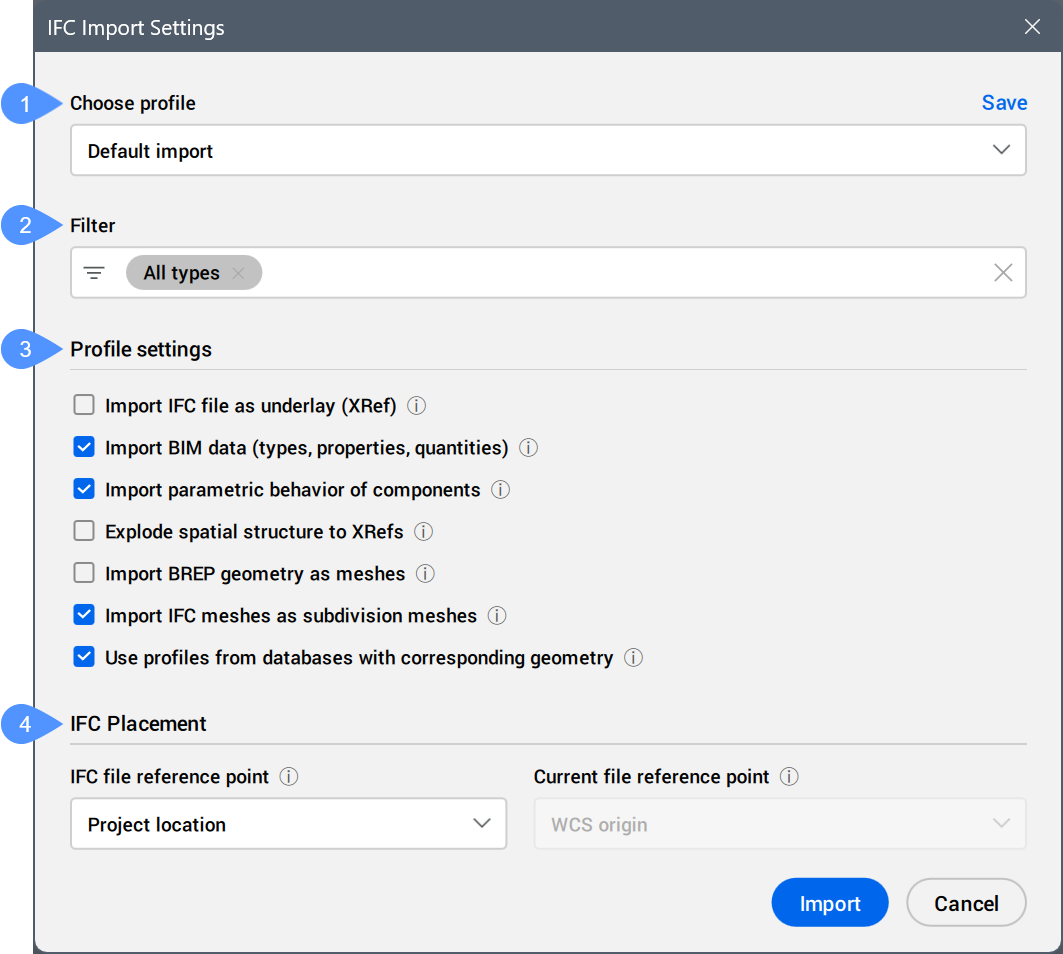
- Elegir perfil
- Filtrar
- Configuración del perfil
- Colocación de IFC
Elegir perfil
- Importación predeterminada.
- Optimizado para referenciar (favorecer mallas y excluir muebles): importa geometría BREP como mallas durante la importación IFC.
- Importar todo.
- Solo geometría.
- Solo elementos arquitectónicos.
- Solo elementos estructurales.
- Solo elementos MEP.
Filtrar
Crea un filtro para importar en función de los tipos de elementos. Haga clic en el icono de filtro para alternar entre la configuración de perfil actual y los criterios de filtro.
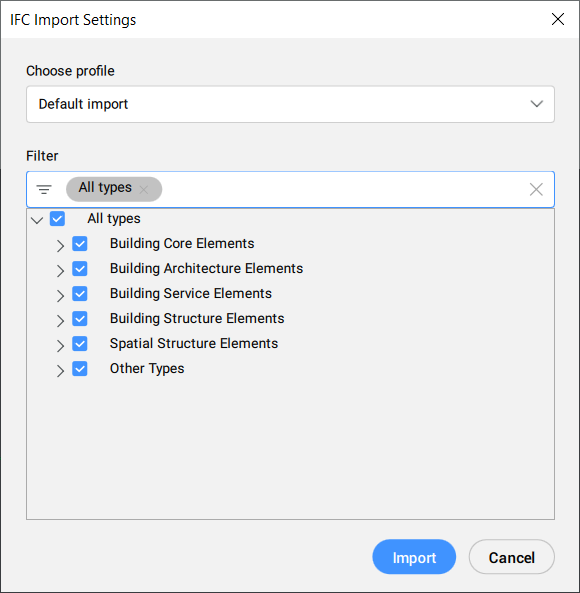
Los criterios se muestran como una estructura jerárquica y como etiquetas. De forma predeterminada, se seleccionan todos los tipos de elementos para importarlos.
Después de anular la selección de una categoría de tipos de elementos en la lista de árbol, la etiqueta Todos los tipos se sustituye por las etiquetas de categorías restantes.
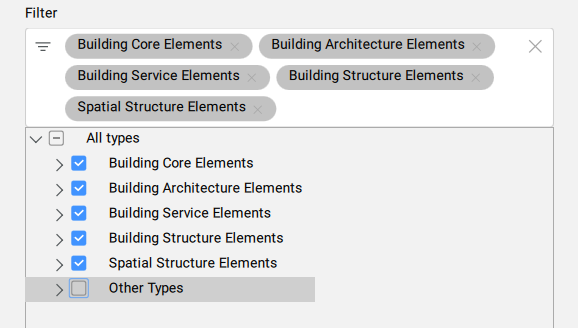
Después de anular la selección de un tipo de elemento en una categoría de la lista de árbol, la etiqueta de categoría se reemplaza por las etiquetas de tipo de entidad restantes.
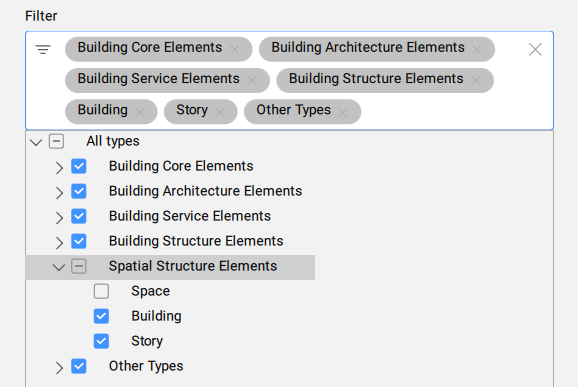
Configuración del perfil
Define la configuración del perfil.
- Importar archivo IFC como calco subyacente (XRef)
- El modelo IFC se importa en un nuevo archivo DWG con el mismo nombre. A continuación, el archivo DWG se añade como una referencia externa al dibujo actual y se clasifica como Calco subyacente.Nota:
- El dibujo actual debe guardarse para utilizar esta opción.
- Si está marcada, la lista desplegable Punto de referencia del archivo actual estará disponible en el cuadro de diálogo.
- El nuevo archivo DWG se almacena en la misma carpeta que el dibujo actual.
- Solo puede desclasificar una entidad clasificada como Subyacente.
- Al importar un archivo IFC como subyacente en un proyecto BIM, las ubicaciones espaciales del proyecto existente se actualizan con los metadatos de las ubicaciones espaciales del archivo IFC importado que tengan los mismos GUIDs.
- Importar datos BIM (tipos, propiedades, cantidades)
- Importa datos BIM durante la importación IFC (tipos, propiedades, cantidades).
- Importar el comportamiento paramétrico de los componentes
- Importa ventanas y puertas paramétricas desde el archivo IFC como componentes paramétricos en BricsCAD®.
- Explosión de la estructura espacial en XRefs
- Importa cada edificio y planta como un XRef independiente.Nota: Utilice esta opción junto con la opción Importar archivo IFC como calco subyacente (XRef) para añadir los artículos del archivo IFC como archivos independientes en la carpeta Proyecto BIM.
- Importar geometría BREP como mallas
- Importa geometría BREP (representación de límites) como mallas durante la importación IFC. Para ciertas geometrías BREP complejas, esto puede dar resultados más precisos.
- Importar mallas IFC como mallas de subdivisión
- Importa mallas IFC como mallas de subdivisión. Cuando está desactivado, utiliza mallas polifaciales para importar mallas desde el archivo IFC.Nota:
- Una malla de policaras está limitada a 32767 caras o vértices.
- Una subdivisión no tiene limitación.
- Utilizar perfiles de bases de datos con la geometría correspondiente
- Compara los perfiles con el proyecto y la base de datos central en función de su geometría durante la importación IFC. Si coincide, se utilizan los parámetros definidos en el proyecto o en la base de datos central (nombre de perfil, tamaño y estándar) en lugar de los parámetros importados.
Colocación de IFC
Define cómo colocar el modelo IFC con referencia al dibujo actual.
- Punto de referencia del archivo IFC
- Define el punto de referencia de origen en el modelo IFC que se utilizará para la posición del modelo IFC en el dibujo actual.Las opciones son:
- Origen global
- Ubicación del proyecto
- Ubicación del sitio
- Punto de referencia del archivo actual
- Define el punto de referencia de destino en el dibujo actual que se utilizará para la posición del modelo IFC.

